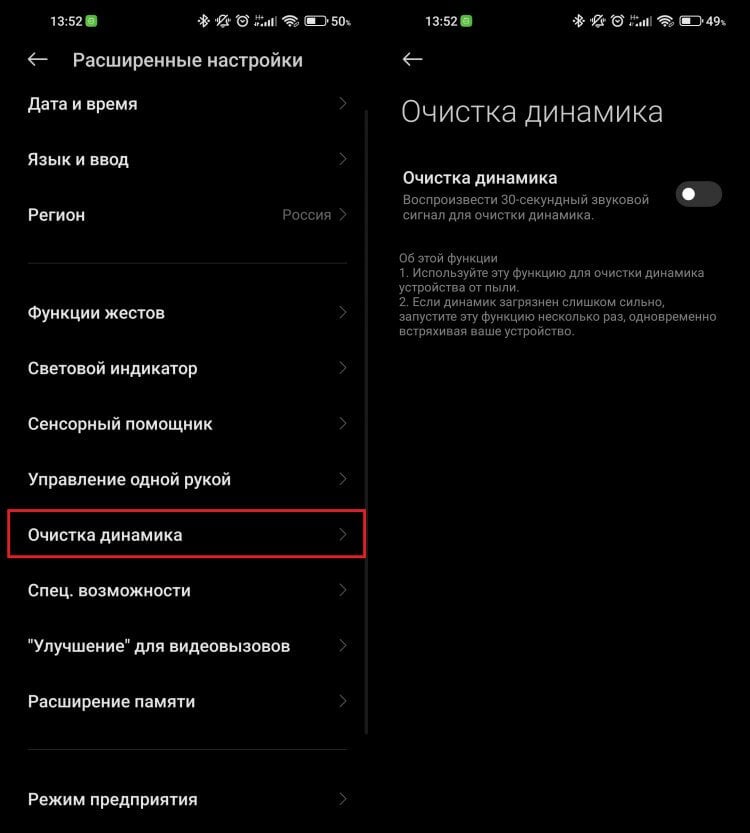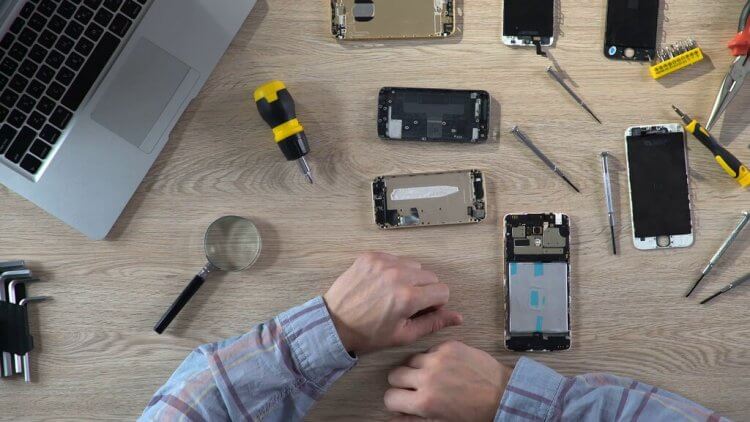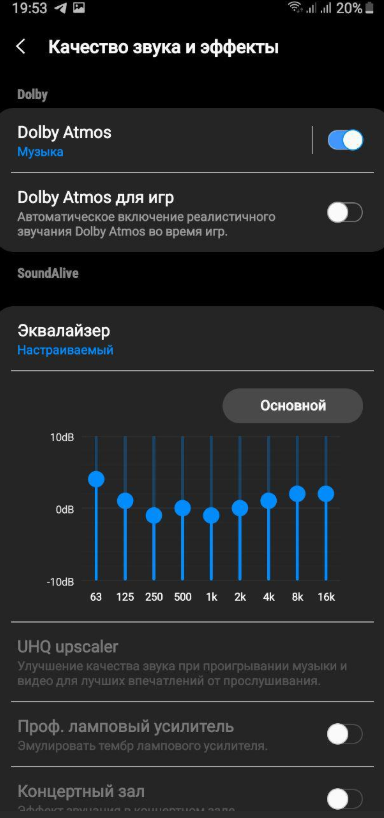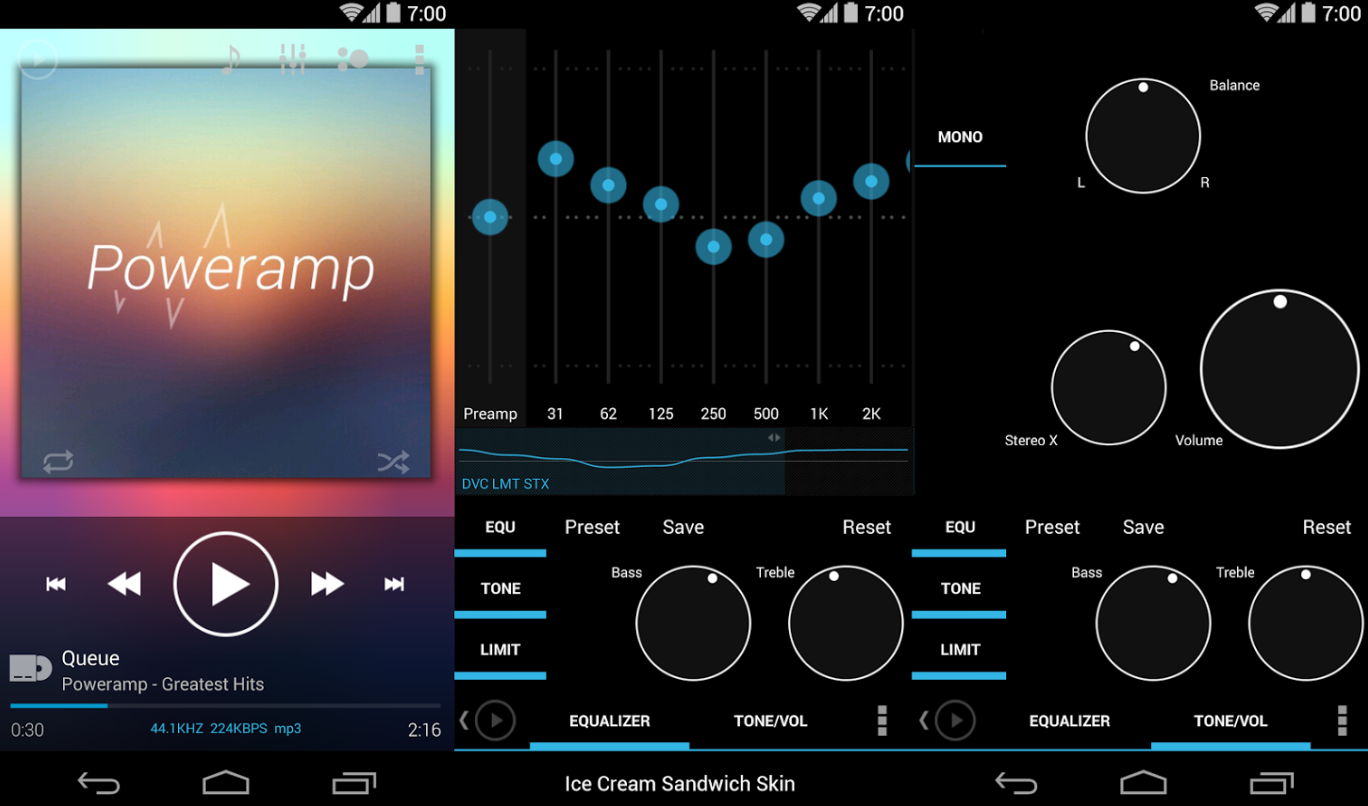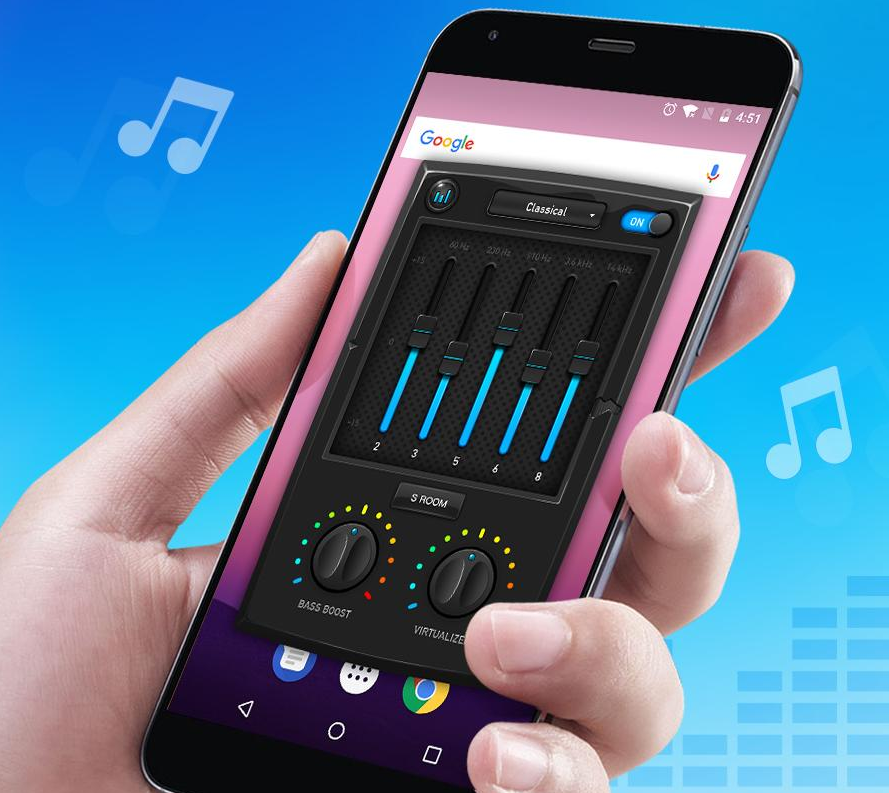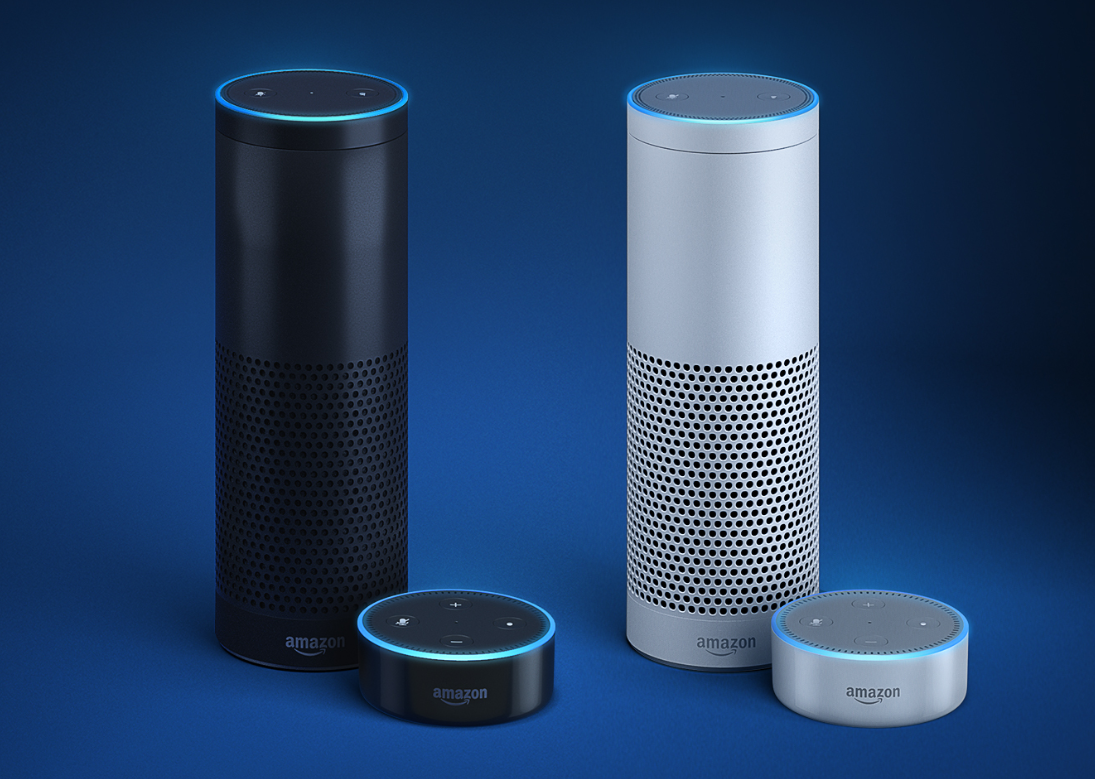К сожалению, громкость на телефоне (или планшете) не всегда бывает достаточной: не так уж редко приходится прислушиваться… Еще хуже, что многие пропускают звонки (иногда важные), когда находятся на улице или в каком-нибудь шумном месте (просто тихий звонок практически не слышно 👀).
Также к этой категории проблемы можно отнести слабый звук при воспроизведении музыки, при просмотре видео и т.д.
Вообще, причиной такого “поведения” телефона может быть как тех. неисправность, так и ПО (на некоторых аппаратах разработчики специально занижают макс. возможное звучание в целях безопасности пользователя – ведь слишком громкий звук может быть причиной проблем со слухом!). Ну а раз его программно ограничили – значит при желании это ограничение можно снять! 👌
Собственно, в этой статье хочу показать несколько вариантов, как можно решить проблему слишком тихого звука на устройствах, работающих под Андроид.
Итак…
*
📌 Примечание!
Кстати, если у вас слабый звук только при проигрывании каких-нибудь мультимедиа файлов (а в остальных ситуациях все нормально), я бы порекомендовал для начала попробовать альтернативные аудио- видео-проигрыватели.
*
Содержание статьи
- 1 Способы повысить громкость на Андроид
- 1.1 С помощью меню настроек
- 1.2 С помощью спец. приложений
- 1.3 С помощью инженерного меню
→ Задать вопрос | дополнить
Способы повысить громкость на Андроид
С помощью меню настроек
Начать хочу с элементарного, несмотря на возможные возражения… (просто с этим есть небольшая путаница, поэтому отметить явно стоит).
Регулировка громкости на Андроид (когда вы нажимаете боковые кнопки на корпусе телефона 👇) может осуществляться как для конкретного приложения отдельно, так и глобально (общая громкость).
Например, если вы смотрите видео и прибавите звук — то прибавится громкость конкретно в этом приложении, громкость звонка у вас от этого не вырастет!
Кнопки регулировки громкости (классический телефон на Андроид)
Вообще, для детальной настройки звука на устройствах Android, необходимо открыть параметры, раздел “Звуки и уведомления” и затем передвинуть ползунок вправо для нужной строки (например, можно изменить громкость рингтона, уведомлений, музыки, видео, будильника и пр.). См. скриншот ниже. 👇
Рингтон, будильник и пр. (настройка громкости на Андроид)
*
С помощью спец. приложений
Т.к. проблема низкой громкости достаточно популярна, многие разработчики выпустили спец. приложения, которые могут задействовать некоторые “скрытые” возможности вашего аппарата. В принципе, для их работы (как правило) не нужны root права, поэтому можно использовать, не боясь что-то “испортить” в настройках…
*
Volume Booster GOODEV
Ссылка на Google Play: https://play.google.com/
Volume Booster GOODEV
Простое бесплатное приложение, которое поможет повысить звук динамика телефона (либо наушников). Можно использовать при просмотре фильмов, прослушивании аудио-книг, музыки.
Отмечу, что перед использованием приложения, рекомендуется выкрутить ползунок системного звука на 100% (а потом уже boost…).
Предупреждение от разработчика: будьте осторожнее! Усиливая громкость звука, вы можете повредить динамик устройства (или свой слух). Прибавление осуществляйте по небольшим шагам (тестируя каждое изменение), без резких рывков до максимума!
*
Sound Booster
Ссылка на Google Play: https://play.google.com/
Настройки приложения Sound Booster
Sound Booster отличается от других приложений подобного толка тем, что он обрабатывает звук еще до того, как он попадет на звуковую карту (т.е. выступает неким посредником). Разумеется, при помощи подобной технологии удается повысить громкость в любых др. приложения, играх, при прослушивании музыки, просмотре фильмов и т.д.
Приложение позволяет увеличить звук до 500% от исходного уровня! Рекомендация: не прибавляйте сразу на максимум, идите небольшими шажками, тестируя каждое прибавление…
Также стоит отметить, что в приложение встроен спец. фильтр, который помогает устранить шипение и дрожание звуковой дорожки, после ее обработки и усиления. В общем-то, рекомендую к ознакомлению!
*
Усилитель звука
Ссылка на Google Play: https://play.google.com/
Скрин от разработчиков приложения
Еще одно бесплатное и очень простое приложение для усиления звука на Андроид устройствах (отмечу, что это приложение полностью на русском языке, что радует).
Разумеется, как и его аналоги, позволяет регулировать звук при проигрывании медиа-файлов (музыки, видео и пр.), аудиокниг и пр. Поддерживается работа как с наушниками, так и с системным звуком.
*
С помощью инженерного меню
В смартфонах на Android есть скрытое инженерное меню, которое используется разработчиками для окончательного тестирования устройства (в том числе, проводится и тонкая настройка звука). Как правило, на максимум громкости аппарат никогда не настраивают, и остается потенциальный задел в 20-30% (иногда больше). 👌
Т.е. если зайти в это инженерное меню самостоятельно и произвести “небольшие” манипуляции – можно существенно повысить громкость телефона.
Отмечу, что для этой процедуры root права не нужны (а значит риск, что-то испортить снижается), однако я все равно призываю быть осторожными и менять только те параметры, которые вы знаете…
*
📌 Вход в инженерное меню
Для этого необходимо ввести спец. код. У каждого аппарата (в зависимости от производителя и модели) он может быть свой. Некоторые популярные варианты я собрал в табличке ниже (если ваш аппарат новый, возможно вам стоит обратиться к его инструкции, офиц. сайту производителя).
Пример ввода кода
Примечание: вводите коды на свой страх и риск (несмотря на то, что они собраны в т.ч. и с офиц. источников от производителей).
| Производитель | Код |
|---|---|
| Samsung, ZTE | *#*#4636#*#* или *#*#8255#*#* |
| Acer | *#*#2237332846633#*#* |
| Sony | *#*#7378423#*#* |
| HTC | *#*#3424#*#* или
*#*#4636#*#* или *#*#8255#*#* |
| LG | *#546368#*818# или 2945#*# |
| Huawei | *#*#2846579#*#* или *#*#2846579159#*#* |
| Fly, Lenovo, Acer, Prestigio, Philips, Texet, Alcatel | *#*#3646633#*#* |
| Alcatel (A3) | *#*#825364#*#* |
| BQ | *#*#83781#*#* |
| Смартфоны на базе процессора MTK | *#*#3646633#*#* или *#*#54298#*#* |
*
Войдя в инженерное (иногда его называют сервисным) меню, откройте раздел “Audio” (вкладка “Hardware Testing”). Далее обратите внимание на несколько пунктов (см. скрин ниже 👇):
- Normal Mode – обычный (общий) уровень громкости;
- Headset Mode – уровень, отвечающий за работу с наушниками, гарнитурой и пр.;
- LoudSpeaker Mode – настройка громкой связи;
- Headset_LoudSpeaker Mode – режим громкой связи с гарнитурой;
- Speech Enhancement – уровень, отвечающий за режим разговора (без гарнитуры).
Войдите в нужное меню (в моем примере Normal Mode). 👇
Audio Mode
Далее выберите тип (Type) “media” (т.е. громкость мультимедиа).
В графе уровень (Level) выбирайте поочередно каждый из 14 уровней (прощелкать нужно все) и увеличьте значения “Value” (на 15 пунктов, например) и “Max. Vol” (до 155-160). Кстати, “Max. Vol” не может быть выше 160.
Отмечу, что после выставления цифр – жмите по кнопке Set (перевод: установить/задать).
Установка значений для уровней громкости (кликабельно)
Примечание: в графе “Type” можно указать Sph (это звучание разговорного динамика).
Для настройки громкости входящего вызова в разделе “Audio” откройте “LoudSpeaker Mode”, и в графе “Type” выставьте “Ring”. Далее по аналогии с примером выше.
После выставления настроек, выйдите из инженерного меню и перезагрузите телефон. Таким вот простым образом удается поднять громкость на 15-20% (и более).
*
Альтернативные решения в комментариях – приветствуются…
Удачной работы!
👋
Первая публикация: 16.10.2018
Корректировка: 7.08.2022


Полезный софт:
-
- Видео-Монтаж
Отличное ПО для создания своих первых видеороликов (все действия идут по шагам!).
Видео сделает даже новичок!
-
- Ускоритель компьютера
Программа для очистки Windows от “мусора” (удаляет временные файлы, ускоряет систему, оптимизирует реестр).
Иногда бывает так, что выставленной громкости разговорного динамика недостаточно — собеседника очень плохо слышно. Например, если вы едете в транспорте или идёте по шумной улице. Рассмотрим несколько способов, как повысить громкость динамика.
Способ 1: системные настройки
Нередко пользователь может сам случайно приглушить громкость звука, нажав во время разговора нижнюю боковую клавишу на корпусе телефона. В этом случае, чтобы увеличить звук, достаточно во время беседы несколько раз нажать на кнопку повышения громкости в корпусе смартфона. На экране появится ползунок, отвечающий за мощность звука во время разговора.
Способ 2: инженерное меню
Это более сложный способ, который подходит не для всех устройств. На некоторых смартфонах сперва понадобится разблокировать режим разработчика и активировать инженерное меню.
Чтобы войти в инженерное меню, нужно ввести цифровой код с клавиатуры через приложение «Телефон». Для разных устройств этот код различается. Например, для Xiaomi можно попробовать следующие комбинации:
- #*#6484#*#
- *#*#3646633#*#*
- *#*#4636#*#*
В HTC варианты кода для вызова меню могут быть следующими:
- *#*#8255#*#*
- *#*#3424#*#*
- *#*#4636#*#*
В Samsung также используются свои символьные комбинации:
- *#*#197328640#*#*
- *#*#4636#*#*
- *#*#8255#*#*
Внешний вид инженерного меню может различаться в зависимости от устройства.
Например, HTC:
Вход в меню Xiaomi:
Далее нужно войти в разделы, отвечающие за настройку звука (Audio) и качество сигнала. Разделы и их наименования могут различаться В пункте меню Audio или Hardware нужно найти разделы, отвечающие за настройку разговорных динамиков. Они могут называться «sph» и «sph2». Их громкость может варьироваться — нужно перейти в раздел настройки определённого динамика и задать нужное числовое значение его громкости.
Слышимость также может зависеть от качества связи. На это влияет мощность радиосигнала. Этот параметр также можно найти в инженерном меню:
Здесь можно проверить качество сигнала, ориентируясь на градацию уровня связи с базовой станцией:
1. от -60 до -76 dBm — обычный сигнал для разговора в помещении;
2. от -89 до -77 dBm — оптимальный уровень связи для разговора на улице или в транспорте;
3. от -97 до -90 dBm — средняя мощность сигнала;
4. от -103 до -98 dBm — нижняя граница допустимого сигнала;
5. от -120 до -104 dBm — минимальная мощность сигнала, связь может оборваться.
Способ 3: специальные приложения
Громкость разговорного динамика можно увеличить, установив на устройство специальный софт. Найти соответствующие программы можно в магазине приложений вашего устройства. Это могут быть:
- GOODEV;
- Speaker Booster;
- Усилитель звука;
- Volume Booster;
- и другие.
В среднем такие приложения позволяют сделать громкость динамика на 15-30% мощнее, чем заложено в настройках устройства по умолчанию. Разработчики предупреждают, что использовать эти приложения нужно с осторожностью, так как длительное воздействие звука на большой громкости может быть повредить слух или сами динамики.
Способ 4: убедитесь, что нет внешних помех
Иногда причина приглушённого звука в разговорном динамике может быть в наличии чисто внешних помех. Например, с динамика не удалена защитная плёнка, он загрязнился, наклеенное защитное стекло перекрывает громкоговоритель и т.п.
Убедитесь, что механических помех нет и аккуратно очистите сетку динамика. Для этого можно использовать зубочистку, старую зубную щётку, липкую ленту. После очистки динамика протрите его ваткой, смоченной в спиртовом растворе.
Надеюсь, эта статья будет для вас полезной. До новых встреч! А чтобы не пропустить новые полезные статьи, подпишитесь на наш канал👍🏻
Содержание материала
- В настройках телефона
- Видео
- Перезагрузка
- Как усилить звук на телефоне с помощью приложений
- Как почистить динамики смартфона
- Неисправность аудио платы
- Стандартный способ увеличения громкости
- : Специальный софт
В настройках телефона
Наиболее быстрый и удобный метод повысить уровень звука – изменить его параметры в настройках мобильного гаджета. Также этот способ будет полезен, если на устройстве сломана качелька громкости.
Порядок действий таков:
- Заходим в раздел «Настройки».
- Переходим во вкладку «Звук и вибрация» (на некоторых версиях Android именуется «Звуки»).
- В появившемся окне с помощью ползунков регулируется громкость каждого эффекта: рингтона, будильника и мультимедиа файлов.
Настройки звука в телефоне Samsung
В этом же меню можно поменять и прочие характеристики аудио, к примеру, активировать беззвучный режим или снизить громкость нажатия клавиш.
На моём Samsung A5 есть даже эквалайзер с расширенными настройками
Видео
Перезагрузка
Почему не работают динамики на телефоне? Вы не поверите, но нередко дефект возникает из-за ошибки программного обеспечения (прошивки). Простой перезапуск устройства способен устранить неисправность.
Попробуйте:
- Для гаджетов с iOS следует нажать вместе кнопки «Power» и «Home»;
- Для Android смартфонов следует зажать клавишу включения. Должно появиться меню с пунктом «Перезагрузить». Но в некоторых версиях ОС такого варианта нет, нужно одновременно с клавишей выключения нажать на корпусе «Громкость+».
Как усилить звук на телефоне с помощью приложений
В магазине приложений Google Play есть огромное количество программ, предназначенных для увеличения громкости динамика. Вы можете выбрать любое понравившееся ПО, чтобы сделать звук смартфона еще мощнее.
| Наименование | Описание | Рейтинг |
| Precise Volume | Это не только приложение для усиления звука, но и многофункциональный эквалайзер. Широкий выбор настроек позволяет сделать звучание практически любого смартфона громким и насыщенным. | ★★★★★ |
| Volume Booster GOODEV | Простой, но в то же время действенный инструмент для увеличения громкости. Если вы не хотите копаться в дополнительных настройках, Volume Booster GOODEV станет лучшим выбором. | ★★★★★ |
| Volume Booster Pro | Приложение с наглядным интерфейсом, разработанное для людей, которые преследуют только одну цель – увеличить громкость. | ★★★★ |
| Super High Volume Booster | Красиво оформленная утилита, не доступная в магазине приложений Google Play. Но ее можно загрузить через APK Pure и установить вручную. | ★★★★ |
| Viper4Android | Не самая стабильная, но очень функциональная программа с кучей разных настроек от уровня громкости до контроля плейбэка. | ★★★ |
Поскольку все указанные программы работают по аналогичному принципу, рассмотрим пример увеличения мощности звука через приложение Volume Booster GOODEV:
- Откройте программу.
- Согласитесь с предостережением.
- Выставите необходимое вам значение громкости (буста).
Далее останется проверить, насколько программа справилась со своей задачей, и смогла ли она сделать звучание более мощным.
Как почистить динамики смартфона
На мобильных устройствах разных производителей часто есть несколько динамиков. Одни для воспроизведения звука при громкой связи и музыки. Другие — для вывода звука при разговоре в обычном режиме. Последние находится вверху на лицевой стороне корпуса мобильного устройства.
Динамик для вывода голоса собеседника в смартфоне
Как раз в том месте, которое мы по привычке прикладываем к уху. Сеточку этого динамика и нужно прочистить, если вы плохо слышите своего собеседника в вашем телефоне.
Перед этим следует выключить смартфон. Для чистки вам понадобится обычная зубная щётка, которая есть в каждом доме.
Только после её использования нужно будет купить новую. Или воспользуйтесь старой, которая уже отработала своё. Необходимо обратить внимание на принцип пересечения прутьев сеточки, чтобы эффективнее удалять весь мусор. Смартфон также лучше перевернуть лицевой стороной вниз, и поднять над головой, чтобы было видно, где прикладывать головку щётки.
Если вы будете следовать этому совету, мусор и грязь не будут попадать внутрь телефона. Где они могут принести ещё больше вреда. Все ненужные элементы, отрываясь от сеточки, будут падать вниз на пол. Завершить сеанс очистки можно ватной палочкой, пропитанной спиртом. Чистить палочкой следует также: повернув телефон лицевой стороной вниз и подняв над головой.
Для этих целей часто используют нестандартные, но не менее эффективные средства. Например, крема для устранения чёрных точек на лице. Принцип их работы лучше известен женщинам. Необходимо намазать участок с сеткой не толстым слоем и подождать, пока крем застынет. После этого оторвать эластичную маску. А вместе с ней вы удалите практически всю грязь из сеточки динамика.
Неисправность аудио платы
Внутри смартфона присутствует аудиокарта, усиливающая определенные частоты. Поломка может спровоцировать разные последствия. Чаще всего громкость будет нулевой. Качество звучания перестает радовать владельца смартфона – пропадают некоторые частоты.
Обнаружить это самостоятельно будет крайне проблематично. Лучше всего найти сервисный центр где проведут диагностику и выполнят ремонт.
Стандартный способ увеличения громкости
Первым делом необходимо понять, действительно ли низкий уровень громкости является следствием программного ограничения. Для этого понадобится выставить показатели звука на максимум, используя кнопку увеличения громкости, расположенную на боковой стороне корпуса.
Верхняя клавиша отвечает за увеличение громкости, а нижняя – за уменьшение. При нажатии той или иной кнопки на экране смартфона будет высвечиваться изменение показателей в виде шкалы.
Увеличить громкость можно будет и при помощи прикосновений, передвигая ползунок вправо. Также стоит напомнить, что параметрами смартфона регулируется громкость трех типов:
- звонок;
- музыка;
- будильник.
То есть это 3 разных показателя, которые могут иметь разные значения. Поэтому при появлении шкалы звука на экране телефона обязательно нажмите значок в виде стрелочки, чтобы раскрыть дополнительные параметры.
Выставив все показатели на максимум, вы можете проверить мощность звучания. Если громкость до сих пор остается недостаточной для повседневного использования, обратитесь к программным методам ее увеличения.
: Специальный софт
В Google Play Маркете есть программное обеспечение для усиления звука на устройствах с Android, часть из которого поддерживает настройку громкости разговорного динамика. Рассмотрим этот способ на примере приложения «Усилитель звука».
Скачать «Усилитель звука» из Google Play Маркета
- Запускаем прикладную программу. На главном экране будут шкалы увеличения громкости мелодии звонка, уведомлений, будильника и т.д.
- Переходим к разделу «Голосовой вызов» и просто перетаскиваем ползунок вправо, если такая возможность есть.
- Чтобы увеличить громкость всех звуков на устройстве, тапаем кнопку «Максимум».
Читайте также:
Теги
Пользователи, который много времени проводят за телефонными разговорами, наверняка обращали внимание, что после продолжительных бесед верхняя часть смартфона в районе разговорного динамика покрывается жирными следами. Стереть эти следы с экрана достаточно просто. Однако некоторые части могут попасть в динамик, что со временем приведет к уменьшению громкости звука. Самое интересное, что при столкновении с такой проблемой большинство пользователей будет грешить на сотового оператора, но никак на себя самого.
Чтобы не доводить до сервисного центра периодически очищайте динамики вашего смартфона.
❗️ПОДПИШИСЬ НА НАШ КАНАЛ В ЯНДЕКС.ДЗЕНЕ. ПОТОМ СПАСИБО СКАЖЕШЬ
Если говорить про основной динамик каждого устройства, то при ношении в кармане или сумке вероятность, что он забьется грязью, тоже очень высокая. В такой ситуации, чтобы избежать каких-то серьезных поломок, динамики следует периодически очищать. Давайте разберемся, как это можно сделать самостоятельно, без обращения в сервисный центр.
Как очистить динамики телефона
Некоторые пользователи для очистки динамиков пытаются разобрать свои устройства и не могут потом их собрать обратно.
Для большинства пользователей именно загрязнение разговорного динамика является наиболее критическим моментом. Даже если вы не разговариваете по телефону, то наверняка прослушиваете голосовые сообщения. С учетом того, что удобнее всего это делать именно с помощью верхнего динамика, то и его работоспособность важнее всего. Да и просто не иметь возможности позвонить по телефону из-за того, что не слышишь или плохо слышишь собеседника — достаточно обидная недоработка.
Прежде чем переходить, к очистке динамиков убедитесь в том, что нет никаких других препятствий для разговора:
- Прибавьте громкость кнопками регулировки громкости.
- Убедитесь, что к смартфону не подключены наушники.
- Попросите собеседника проверить, что у него не включена громкая связь.
- Проверьте качество приема сигнала сотовой сети.
Возможно, что вам мешает что-то из этого. Тогда дальнейшие действия вам могут просто не понадобиться. В такой ситуации у вас получится решить проблему без особых трудностей.
Если громкость на максимуме, наушники не подключены, сигнал оператора максимальный и никаких других проблем нет, то смело следует переходить к очистке. Можно воспользоваться какой-нибудь видеоинструкцией с YouTube по типу этой:
Но за долгие годы использования различных смартфонов и мобильных телефонов у меня выработался свой способ очистки, который в какой-то мере повторяет видео, представленное выше, но с рядом оговорок:
- Возьмите какую-нибудь щетку с мягкой щетиной. Допускается использовать даже детскую зубную щетку. Самое главное, чтобы она была мягкой.
- Поставьте ваш смартфон на боковую грань, на любую горизонтальную поверхность.
- Не надавливая на динамик, аккуратными движениями счищайте грязь сверху вниз, периодически сдувая ее. Ни в коем случае не используйте сжатый воздух в баллонах. С помощью него можно задуть грязь еще глубже.
- Повторите эти действия несколько раз.
- В самом конце возьмите шпатлевку для очистки часовых механизмов, которую можно заказать за 130 рублей с AliExpress, и приложите несколько раз к динамику. Остатки грязи должны остаться на ней.
❗️У НАС ЕСТЬ СУПЕР-КЛАССНЫЙ ЧАТИК В ТЕЛЕГРАМЕ. ОБЯЗАТЕЛЬНО ПОДКЛЮЧАЙСЯ, НЕ ПОЖАЛЕЕШЬ
Если вы сомневаетесь, что сможете проделать эти действия без ущерба для вашего смартфона, то лучше обратитесь в сервисный центр, где профессионалы произведут качественную очистку разговорного динамика.
Я не советую смачивать щетку в различных спиртовых растворах, так как они могут негативно сказаться на вашем смартфоне. Это такая лотерея, из которой можно не выйти победителем. Но если вы уверены, что подобная жидкость никак не скажется на работоспособности вашего устройства, то можете использовать ее.
Очистка динамиков — Сяоми
Радует, что такие функции появляются в смартфонах.
Некоторые производители оснащают свои смартфоны специальным режимом для очистки динамиков. В частности, такую опцию можно найти на всех устройствах Xiaomi, Redmi и Poco. Суть ее заключается в том, что смартфон в течение 30 секунд воспроизводит на максимальной мощности звуковой сигнал, который выталкивает лишний мусор наружу. Вам остается только дождаться окончания и собрать то, что осталось на поверхности экрана, с помощью часовой шпатлевки. Для очистки разговорного динамика на устройствах Сяоми необходимо:
- Открыть настройки.
- Перейти в “Расширенные настройки”.
- Выбрать раздел “Очистка динамика”, активировать переключатель и увеличить громкость на максимум.
❗️ПОДПИСЫВАЙСЯ НА ТЕЛЕГРАМ-КАНАЛ СУНДУК АЛИБАБЫ, ЧТОБЫ ПОКУПАТЬ ТОЛЬКО ЛУЧШИЕ ТОВАРЫ С АЛИЭКСПРЕСС
Для более качественной очистки советую прогнать этот звуковой сигнал несколько раз. Хуже это точно не сделает, а вот лучше стать может. Надеюсь, что со временем все производители предусмотрят подобную возможность на своих устройствах.
Как почистить динамики в домашних условиях
Если сомневаетесь в своих возможностях, просто обратитесь в сервисный центр. За определенную плату вам все сделают качественно и дадут гарантию.
Но проблема может возникнуть не только с разговорным динамиком, но и с основным, находящимся на нижней грани вашего устройства. Очистка его осложняется тем, что находится он чаще всего за небольшими круглыми отверстиями, в которые достаточно непросто забраться. Многие пытаются выскрести из него грязь с помощью иголок и зубочисток, но делать этого я вам категорически не советую. Таким образом можно продавить или просто продырявить тонкую сеточку на динамиках. Для очистки основного динамика сделайте следующее:
- Поставьте смартфон на длинную боковую грань.
- Возьмите шпатлевку для очистки часовых механизмов и прижмите ее к отверстиям динамика для сбора максимального количества грязи.
- Проделайте эту процедуру несколько раз.
- После этого возьмите щетку с мягким ворсом и, не надавливая на динамик, счищайте грязь движениями сверху вниз. Дополнительно можете сдувать грязь. Главное — не использовать сжатый воздух в баллонах.
- Повторно с помощью шпатлевки уберите мусор, который вы сдвинули щеткой.
- При необходимости повторите эти действия несколько раз.
❗️ПОДПИШИСЬ НА НАШ ПУЛЬС. БУДЕШЬ УЗНАВАТЬ ВСЕ НОВОЕ САМЫМ ПЕРВЫМ
Обязательно проверьте громкость после этих действий. С очисткой основного динамика не все так просто, как с разговорным. Поэтому мгновенного результата может не быть. Однако имейте в виду, что со временем происходит естественный износ, и динамики начинают звучать хуже. В такой ситуации выход только один — замена.
Далеко не все телефоны могут похвастаться качеством динамиков и высокой громкостью музыки. Тихие и шипящие или несбалансированные излучатели звука в сочетании с неудачным их размещением мешают наслаждаться любимыми треками. Однако, на аппаратном уровне сделать что-то крайне сложно и дорого. Существуют и альтернативы, которые позволяют повысить качество звука и громкость на Андроид. Один из вариантов – использовать приложение speaker booster/volume booster, но значительного эффекта обычно удаётся добиться и через простые звуковые ноу-хау.
Содержание
- Как дела обстоят в настройках?
- Использовать новое музыкальное приложение
- Повысить громкость через приложение speaker booster/volume booster
- Загрузить сторонний эквалайзер
- Найти расположение динамиков
- Удостовериться, что чехол не блокирует динамики
- Использовать наушники
- Применить смарт-динамик
- Как увеличить громкость динамика?
Как дела обстоят в настройках?
Для оптимизации опыта прослушивания аудио на Android в первую очередь стоит обратиться в «Настройки». Вот только не все пользователи Android UIS обладают нужной функцией, поэтому у кого-то данным способом не удастся добиться улучшения. Если есть опция настройки звука, выполнить повышение качества аудио не составит большого труда.
Для рассмотрения примера манипуляций по персонализации звука используется смартфон Samsung:
- Перейти в «Настройки» и прикоснуться к элементу «Звуки и вибрация».
- Найти и нажать на пункт «Качество звука и эффекты».
- В новом окне показывается ряд опция для улучшения воспроизведения звука, с ними стоит поэкспериментировать для достижения максимально сбалансированного результата.
Полезно! В оболочке от Xiaomi есть функция усилителя, которая работает только в сочетании с наушниками. Достаточно подключить гарнитуру и выбрать её тип, функция запустится автоматически. У Xperia UI есть параметры ClearAudio и предустановленный эквалайзер, которые размещены в настройках. Sense UI HTC поддерживает включение режима BoomSound. Его стоит держать активным всё время, так как в стандартном режиме звук плохой. Однако, оптимизировать настройки аудио не получится в системах под управлением Oxygen, LG UI или Stock Android.
Использовать новое музыкальное приложение
Стоковый плеер для прослушивания аудио можно заменить на тот, который обеспечивает больше контроля за качеством звука. Самые продвинутые решения – Poweramp или PlayerPro, они лучшие в своей нише в плане функциональности. Оба приложения напичканы массой звуковых настроек, прессетами, системой усиления басами и прочим.
Poweramp обеспечивает пользователя 10-полосным эквалайзером для подробной настройки звучания. Правда, для получения полного доступа к лучшим функциям проигрывателя придётся заплатить несколько долларов. Зато количество возможностей по улучшению звука не даст пожалеть о покупке.
Ещё много пользователей положительно откликается о PlayerPro, который значительно функциональнее предустановленного приложения. Это ПО предлагает широкие возможности по настройке звука и внешнего вида проигрывателя. PlayerPro распространяется бесплатно в пробной версии, но за полноценный вариант приложения придётся заплатить $3,99.
Повысить громкость через приложение speaker booster/volume booster
Продвинутые музыкальные плееры конечно великолепны, но работают они только с качеством звука. Что же делать, когда стоит задача – увеличить громкость динамика? Вот только возможность усиления звука является довольно спорным действием. В магазине Google Play есть масса приложений, разработчики которых утверждают о возможности повышения громкости аудио. Появляется вопрос совместимости софта с аппаратными динамиками смартфона. Ещё нужно учесть, что превышение максимально установленного значения громкости может негативно отразиться на оборудовании и повредить ему.
Хоть и не составляет труда найти подходящее приложение для повышения громкости, вроде Volume Booster, его использовать придётся только на свой страх и риск.
Загрузить сторонний эквалайзер
Стандартные инструменты для управления звуком на большинстве смартфонов точно нельзя назвать всеобъемлющими. Часть мобильных телефонов вовсе не имеют никаких возможностей по настройке аудио. Модели с базовым эквалайзером работают исключительно с предустановленным проигрывателем и не дают пользователю полноценного контроля за звуком. Тем более они не влияют на аудио, воспроизводимое в обход проигрывателя.
Нужно понимать, что чудес от приложений ждать не стоит. Если аппаратное оборудование не может обеспечить нормальных звук, его вряд ли удастся добиться с помощью софта. Однако, несколько незамысловатых настроек всё же способны значительно улучшить аудио опыт. Однозначно есть смысл перейти в Play Маркет и загрузить функциональный эквалайзер. Редакция сайта gamesqa рекомендует «Громкость музыки Эквалайзер» и «Усилитель баса».
Найти расположение динамиков
Может это и кажется глупым, но в первую очередь нужно узнать местоположение источника звука на личном смартфоне. Большинство телефонов поставляются с двумя перфорированными решётками, но обычно аудио идёт только с одной из них. Можно не сомневаться, что при блокировке динамика звук станет низкокачественным и тихим.
Чтобы найти звуковой излучатель, стоит воспроизвести любую музыку. Во время её проигрывания нужно закрывать разные отверстия телефона и слушать, каков будет результат. Об обнаружении отверстия динамика свидетельствует подавление звука при перекрытии выхода рукой. После выявления местоположения излучателя стоит проверить, что его ничто не блокирует. Чаще всего – неправильный обхват телефона или неподходящий чехол.
Понимание расположения динамиков позволяет сделать правильные выводы о позиционировании смартфона для улучшения звука. Чаще всего их устанавливают снизу или на тыльной стороне. В первом случае нужно контролировать расположение большого пальца, чтобы он не перекрывал решётку, а во втором варианте – не стоит класть смартфон задней крышкой на стол. Направляя динамики на человека, удаётся максимально использовать ресурс динамиков гаджета.
Удостовериться, что чехол не блокирует динамики
Защитный чехол или крышка могут значительно снизить качество звука от излучателей. Аудио, поступающее из глубины телефона, может быть заглушено неправильной конструкцией поверхностного пластика или резины. Производитель всегда учитывает, что для комфортного прослушивания музыки отверстие динамиков будет свободным.
Особенно сильно страдают от подобных проблем покупатели универсальных чехлов, которые не учитывают особенностей строения отдельных девайсов. Они могут блокировать базовые элементы корпуса: аудиоразъём, микрофон или динамик. Примерка защитных оболочек – обязательная процедура перед их покупкой, ничего не должно блокировать заводские отверстия смартфона.
Использовать наушники
Факт, с которым придётся смириться, – большинство динамиков недостаточно хороши, чтобы выдавать приличное качество звука. Даже многофункциональные музыкальные проигрыватели и эквалайзеры не способны компенсировать этот недостаток. В данной ситуации поможет пара наушников приличного качества. Некоторые настройки аудио даже не могут работать без подключения гарнитуры. Скорее всего читатель сильно удивится, насколько лучше станет звучать телефон после приобретения хороших наушников. Только стоит учитывать, что разные модели ориентированы на специфические ситуации. Одни направлены на максимальную глубину басов, а другие – на сбалансированный звук и т. д.
Применить смарт-динамик
Наушники хороши при прослушивании музыки на ходу, но что делать дома? Сегодня большая часть пользователей предпочитают положить смартфон на стол и наслаждаться треками при помощи голосового помощника для управления обыденными задачами. Теперь руководить плейлистам настолько же просто, как попросить кого-то включить нужный сборник песен.
Оригинальные смарт-динамики Google Home и Amazon Echo значительно улучшают качество звука и громкость. Есть ещё модели от других производителей, вроде JBL и Sonos, которые поставляются с голосовыми помощниками Alexa и Google Assistant.
Как увеличить громкость динамика?
Существует довольно много вариантов повышения громкости через настройки и дополнительные приложения. Однако, усилители приводят к искажениям звука, что не понравится меломанам. Если перечисленные методы не подходят для конкретной ситуации, можно использовать ещё один метод.
В этом поможет знакомство с особенностями звуковых волн. Если положить смартфон в угол и направить выход динамиков в его сторону, получится более громкая «басовая» реверберация в сравнении с привычным расположением к центру комнаты. Аналогичную логику можно использовать и иначе: положить смартфон в коробку, чашу или стакан и удивиться, насколько громче работает динамик.
Как вы улучшаете качество и громкость звука? Какой метод даёт лучший результат? Может вам удалось найти хорошее приложение для работы с аудио? Обо всём этом пишите в комментариях.